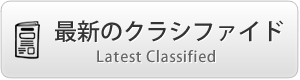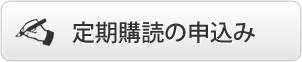ITのススメ
Vol. 6 PCのバックアップのススメ
2024-06-07
普段使用しているパソコンは、何かの原因で突然壊れてしまうことがあります。パソコンの故障によって大切なデータや写真が取り出せなくなったり消えたりします。そういったアクシデントを回避するためにはデータのバックアップを取っておくことが大変重要です。しかしながらパソコンユーザーの多くは、いつか壊れることは理解予想しているのにバックアップを取っていないのが現実なんです。壊れてから修理屋に駆け込んで悲しい現実を告げられ「バックアップ取ってればよかった」と後悔される方が多いのです。 故障には色んな種類がありますが、大きく分けるとパソコン本体の故障とデータを保管するストレッジの故障の2種類です。パソコン本体の故障の場合にはデータはダメージを受けているわけではないので、比較的容易にリカバリーが可能です。ストレッジの故障の場合には最悪のケースだとデータは全損します。一昔前のハードディスク搭載モデルの場合には、数百から数千ドルかかりますが専門業者でデータを取り出せました。最近のSSD搭載モデルではリカバリーが不可というケースもままあります。また、2018年以降ののMacだとSSDがロジックボードに直付けされているのでSSDを外してデータを取り出すということも難しくなっています。
バックアップを取る方法はWindowsなら設定→更新とセキュリティ→バックアップで外付けドライブを追加し、必要事項を埋めれば自動的に実行することも可能になります。Macの場合には外付けドライブをタイムマシンに設定すればシステムを丸ごとバックアップすることが可能になります。さらにMacの場合はiCloudを使っていれば大切な写真やファイルが消えることはないので最悪バックアップを取っていなかったとしても写真や連絡先、自分が作成したファイルなどは再ダウンロードをすることが可能なのです。ただしiCloudの無料スペースは5GBなので有料スペースを購入しておく必要があり、契約内容により毎月1ドルー10ドルの出費になってしまいます。
MacもWindowsもこまめにバックアップを取ることが重要です。Macの場合はタイムマシン用のSSDをWi-Fi-ルーターに繋いで設定しておくとワイヤレスでバックアップが自動で取れます。Windowsも値は張りますがNASをネットワークに組み込んでおけばワイヤレスで自動的にバックアップをとるシステムを構築することが可能となります。
※コラムの内容はコラムニストの個人の意見・主張です。

 日本生まれ 22 歳で渡米、1998 年にYuki’ s PC Lab をダウンタウンLA で起業、多くの日系オフィスやパソコンユーザーへサービスを提供し、現在ガーデナにて修理や改造、クラス、コンサルティング業務を継続中。
Yuki’s PC Lab 1011 W. 190th St, Unit 1/2 Gardena, CA 90248 424-396-3258
日本生まれ 22 歳で渡米、1998 年にYuki’ s PC Lab をダウンタウンLA で起業、多くの日系オフィスやパソコンユーザーへサービスを提供し、現在ガーデナにて修理や改造、クラス、コンサルティング業務を継続中。
Yuki’s PC Lab 1011 W. 190th St, Unit 1/2 Gardena, CA 90248 424-396-3258